-
Self service
Data
Reading time:
Optional where option
Ici, vous pouvez ajouter une condition where à la requête utilisée pour initialiser le widget si nécessaire. Syntaxe SQL Clickhouse requise, La syntaxe est similaire à celle de SQL Server.

Limit
Vous pouvez limiter le nombre de lignes à afficher, par exemple, nous avons ce graphique : nombre de séjours par type, mais je voudrais afficher seulement les 3 premiers types avec le plus grand nombre de séjours,
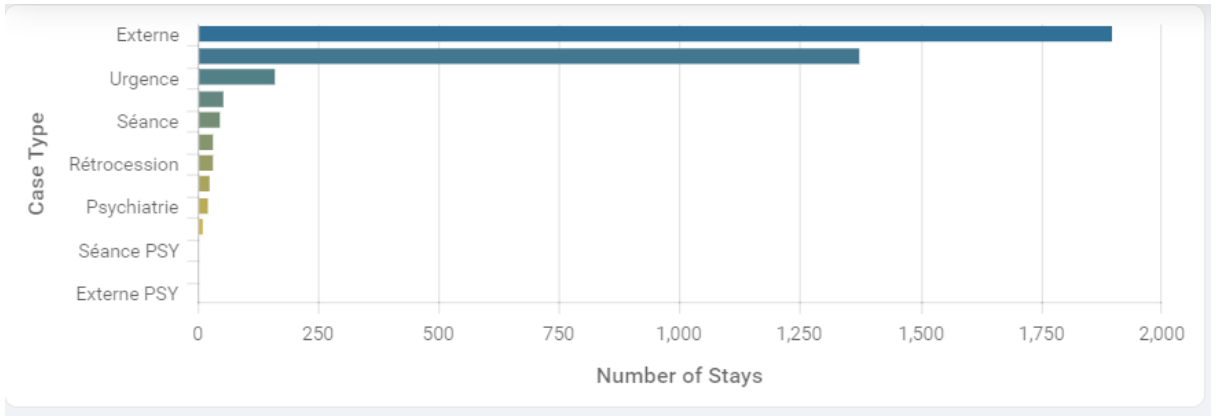
Pour obtenir cet affichage,
- Sous Measure, définissez Descending order comme ordre
- Sous Dimension, définissez Aucun comme ordre
- Définir 3 comme limite
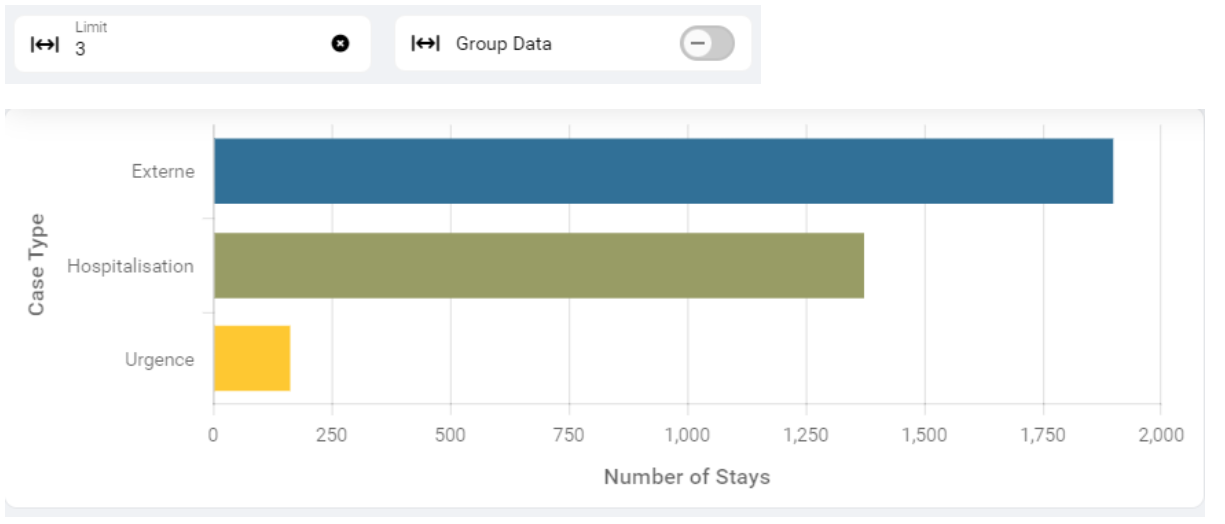
Si vous activez l'option Grouper les données et que vous définissez 3 pour limiter le nombre de lignes, les deux premiers types seront affichés et les autres types seront regroupés avec d'autres.
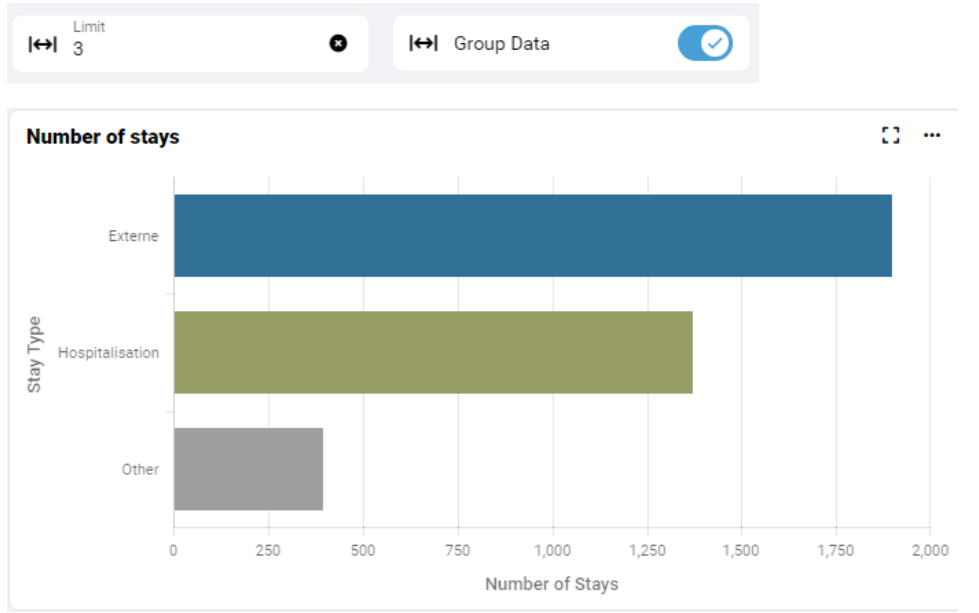
Exclure les données cachées
Comme vous le savez, nous pouvons masquer une dimension ou une mesure dans un widget grâce à l'option ci-dessous.
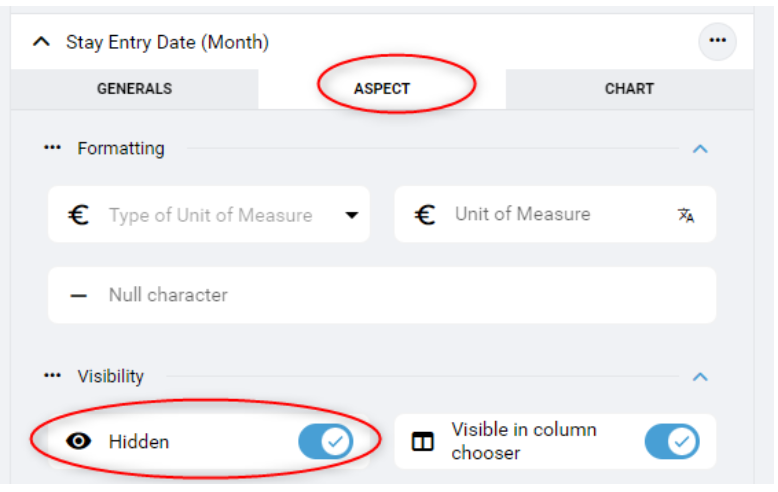
Cette action ne fait que masquer l'affichage de la dimension, mais celle-ci reste présente dans la requête, ce qui peut parfois rendre les résultats difficiles à comprendre. Voici un exemple.
Nous avons un widget avec deux dimensions : le type de séjour et le mois de séjour. La deuxième dimension est cachée et la mesure est triée par ordre décroissant. Mais si l'on regarde les résultats, l'ordre semble bizarre. En effet, le tri se fait sur la combinaison du type de séjour et du mois de séjour, même si le mois de séjour est caché dans le widget,
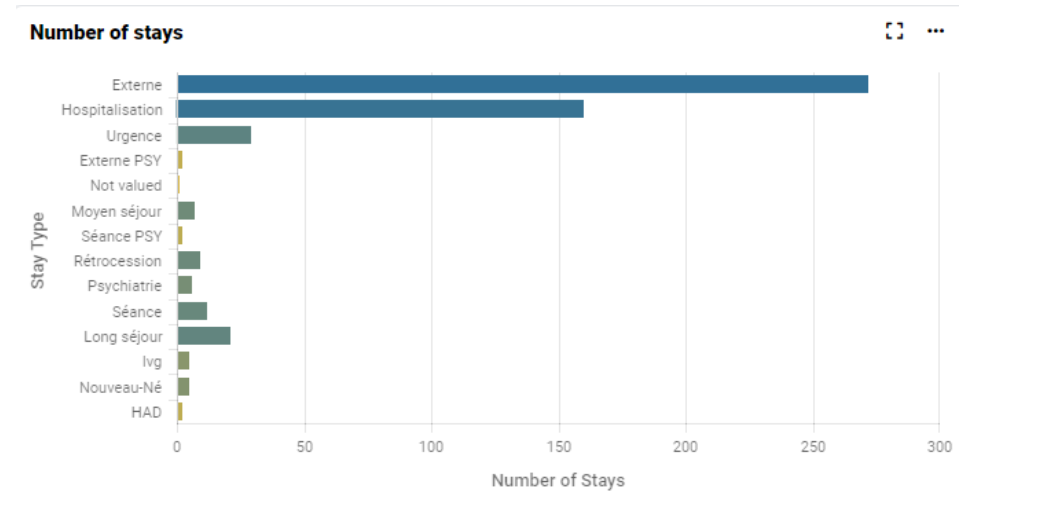
Ce dont nous avons besoin, c'est de trier uniquement par type de séjour, dans ce cas, nous pouvons activer l'option 'Exclure les données cachées', la dimension cachée sera exclue de la requête.
Voici le résultat après avoir activé l'option. 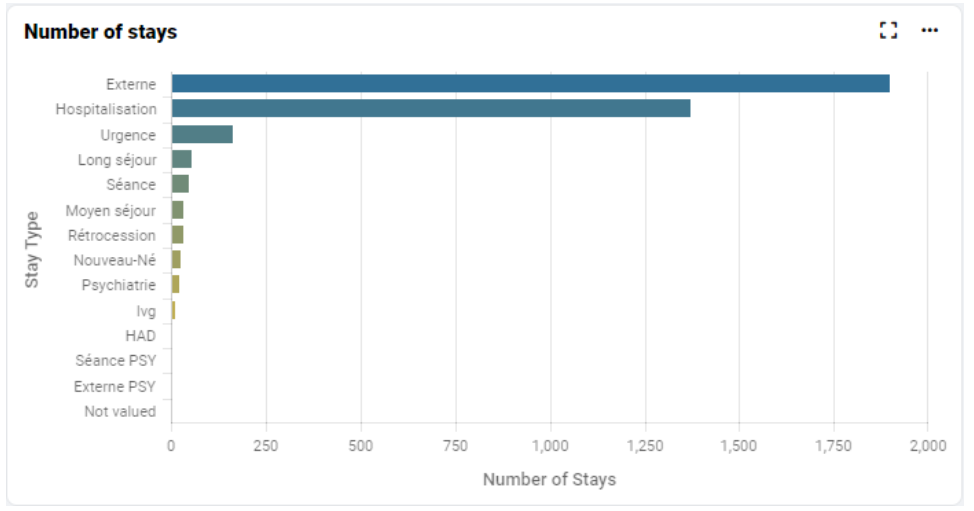
Extrait de données personnalisées (niveau Advancé)
Créer des snippets PHP, n'utilisant pas une requête mais du code PHP pour exécuter du code. Il y a un drapeau dans le hub Admin afin d'activer la création de snippets PHP.
Fonction de mappage des résultats (niveau avancé)
Vous pouvez manipuler via JS les résultats de la requête avant de les visualiser dans le widget. Cela peut changer les valeurs dans le JSON et vous pouvez modifier l'ensemble des résultats en une seule fois, le formatage personnalisé vous permet de modifier une valeur à la fois.
